Настройка Push-уведомлений
В данной статье описан процесс включения push-уведомлений в приложении UnSpot.
Push-уведомления – всплывающие сообщения на экране компьютера или телефона. Они бывают двух видов: системные и программные.
Программные push-уведомления будут приходить когда вы находитесь в мобильном приложении, либо на вкладке UnSpot в браузере.
Системные push-уведомления для MAC OS приходят в следующих случаях:
- Компьютер заблокирован;
- Браузер закрыт;
- Браузер свернут в трей;
- В браузере находитесь на другой вкладке.
Системные push-уведомления для PWA/Google Chrome для Android приходят в следующих случаях:
- Телефон заблокирован;
- При нахождении в другом приложении.
Push-уведомления от Unspot будут приходить в следующих ситуациях:
- Для вас было создано бронирование другим пользователем.
- Ваше бронирование было остановлено другим пользователем.
- Ваше бронирование было удалено другим пользователем (в случае когда время начала бронирования еще не наступило).
- Подтверждение о чекине.
- Assigned (закрепление) стола для вас было произведено другим пользователем.
- Отмена закрепленного за вами стола другим пользователем.
- Автоматическая отмена бронирования. Автоматическая отмена бронирования происходит в случае, если не было подтверждено бронирование за установленный промежуток времени (Установленный промежуток времени устанавливается администратором).
- Отмена бронирования переговорной комнаты другим пользователем.
Пример push-уведомления:
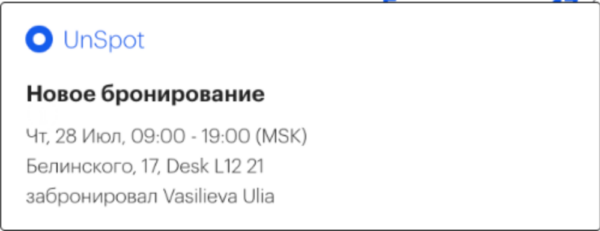
MAC OS
Яндекс.Браузер
- При открытии UnSpot в браузере Яндекс, система запросит разрешение на показ уведомлений. Нажмите кнопку “Разрешить“.
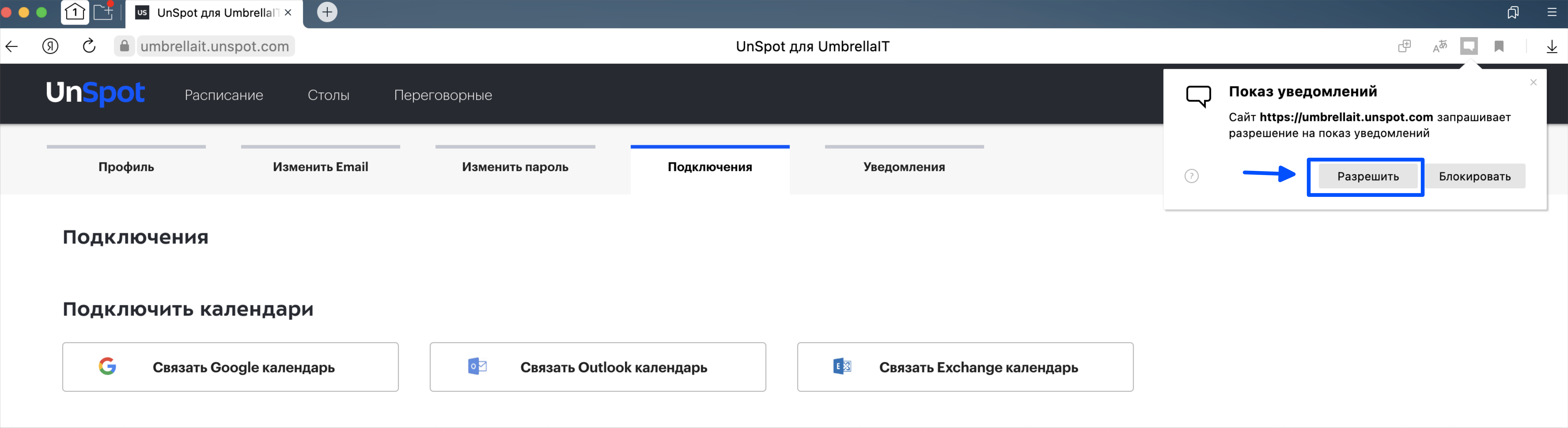
2. Далее перейдите в настройки браузера на вкладку “Настройки“. Слева в меню выберите “Сайты“ и в разделе “Запросы на отправку уведомлений“ выберите чек-бокс “Показывать запросы на отправку“.
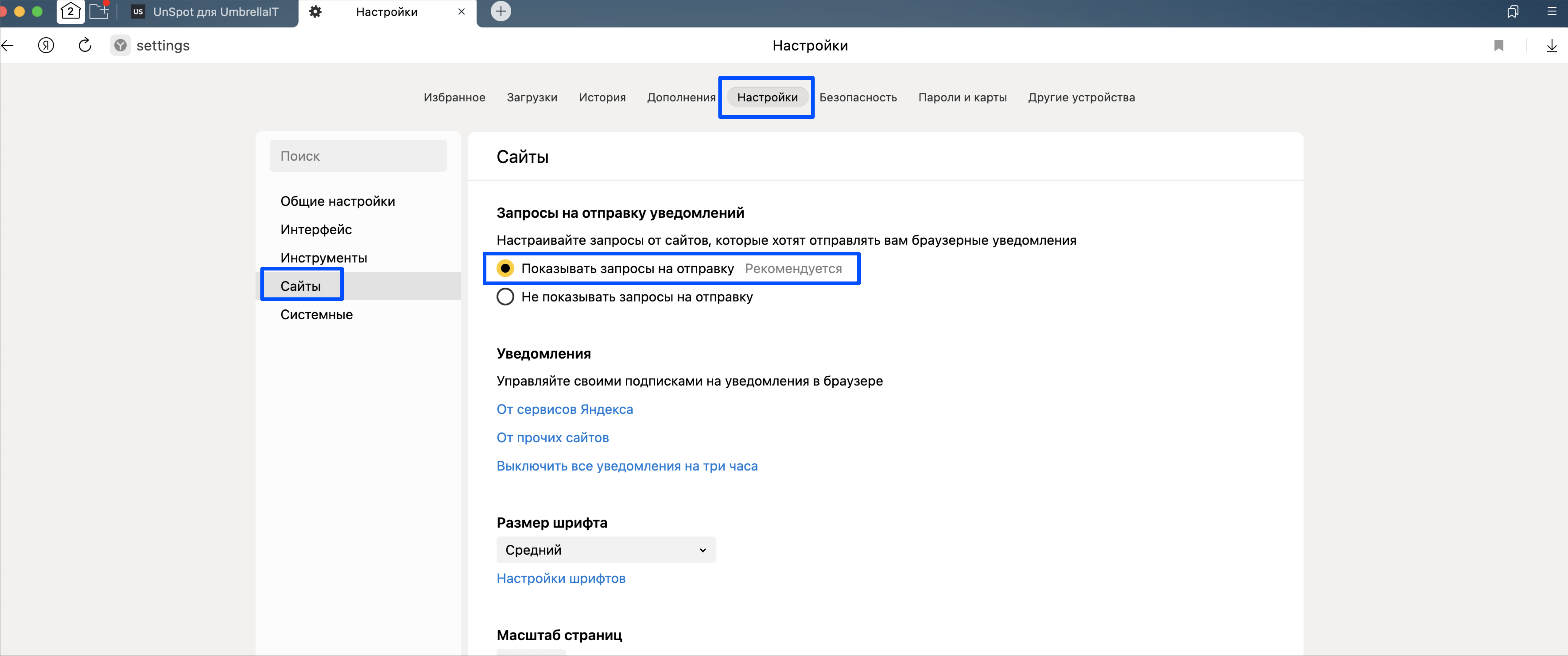
3. Перейдите в UnSpot. В правом верхнем углу нажмите на иконку личного профиля, в выпадающем меню выберите “Настройки профиля“ и откройте вкладку “Уведомления“. Переведите переключатель “Push“ в состояние “Вкл“ и выберите чек-боксы:
- Уведомление о Создании и Отмене бронирований за меня.
- Напоминание про подтверждение бронирования.
Нажмите кнопку “Сохранить“.
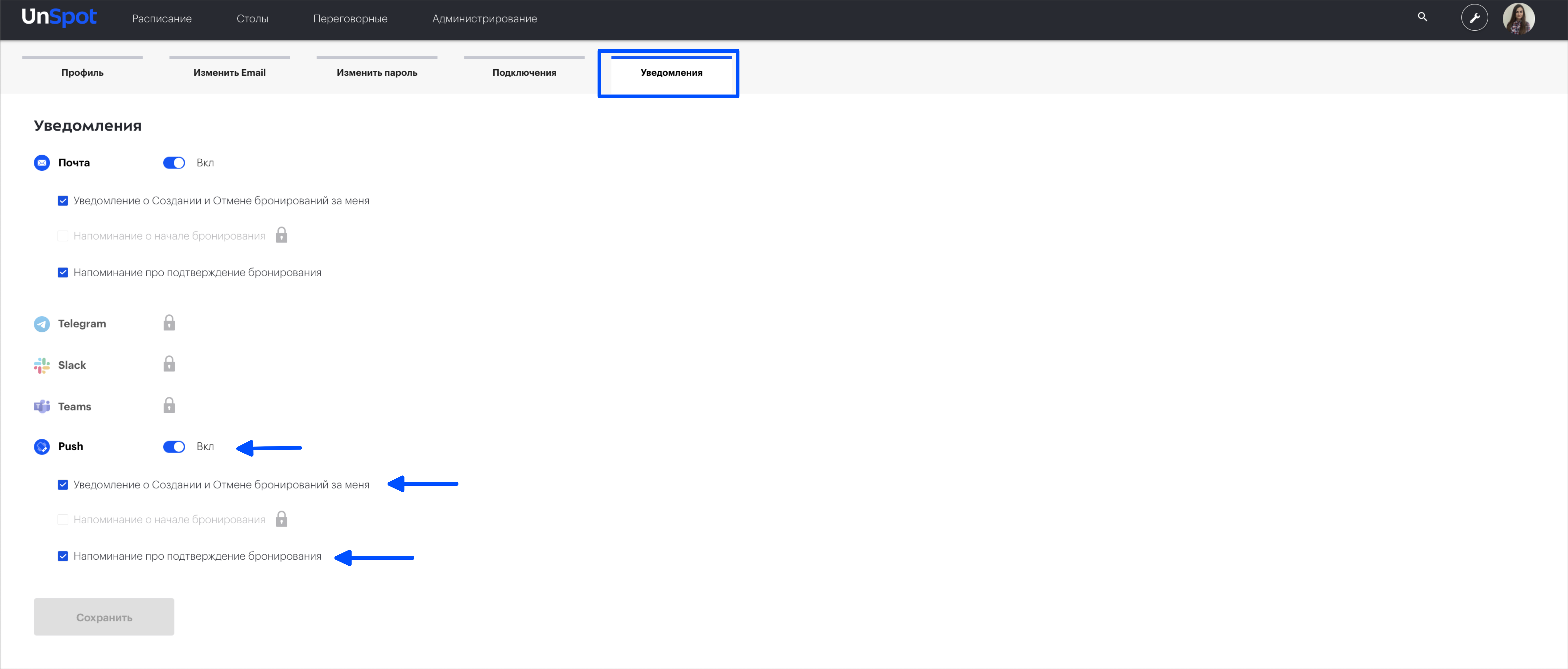
4. Далее в системных настройках компьютера так же необходимо предоставить доступ на отправку уведомлений. Перейдите в системные настройки, выберите “Уведомления“. Для браузера “Yandex“ переведите переключатель “Допуск уведомлений“ в активное состояние. Стиль предупреждений – выберите “Предупреждения“ и отметьте все настройки на разрешение показывать уведомления.
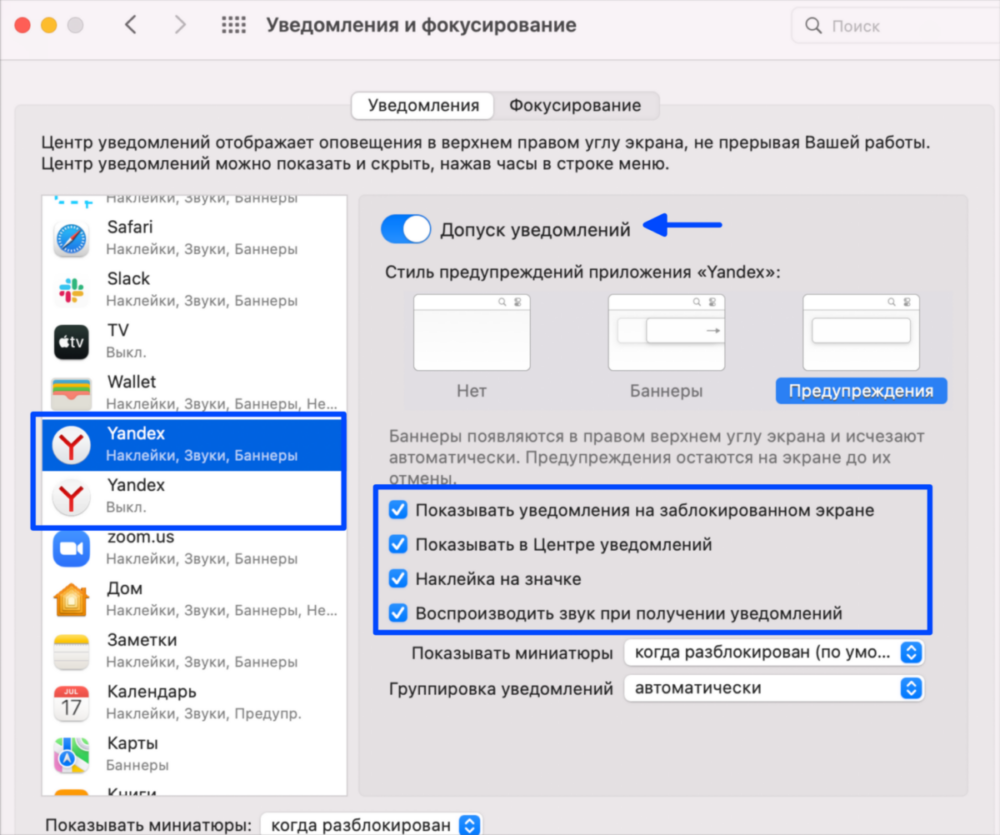
Google Chrome
- При открытии UnSpot в браузере Chrome, система запросит разрешение на показ уведомлений. Нажмите кнопку “Разрешить“.
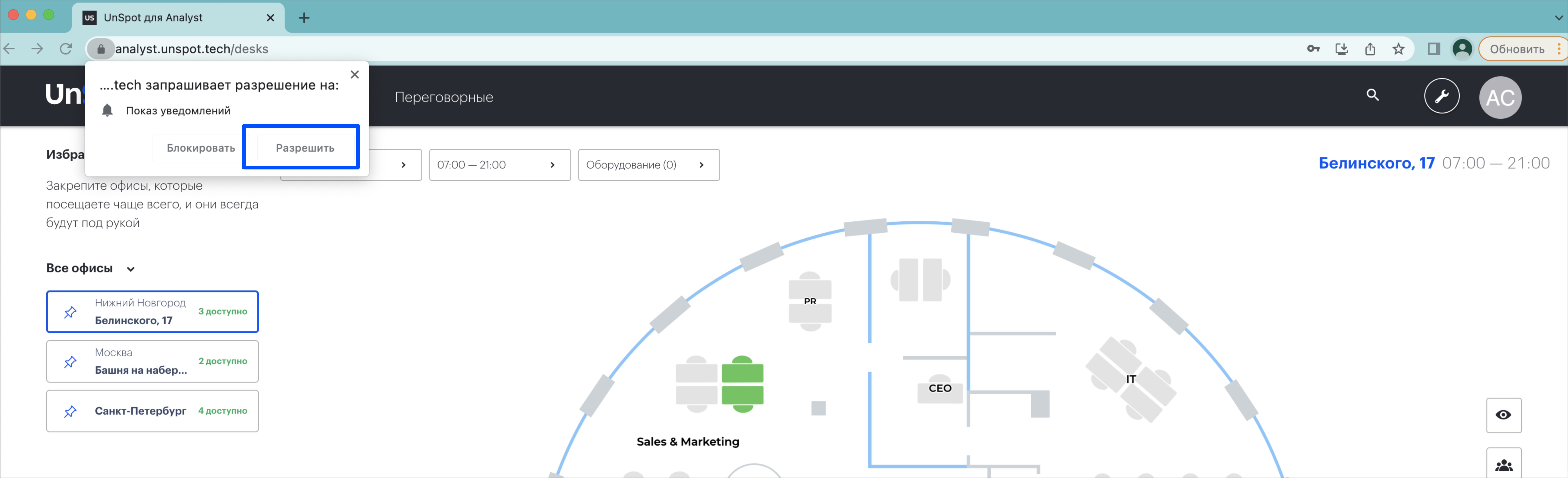
2. Далее в правом верхнем углу нажмите на иконку личного профиля, в выпадающем меню выберите “Настройки профиля“ и откройте вкладку “Уведомления“. Переведите переключатель “Push“ в состояние “Вкл“ и выберите чек-боксы:
- Уведомление о Создании и Отмене бронирований за меня.
- Напоминание про подтверждение бронирования.
Нажмите кнопку “Сохранить“.
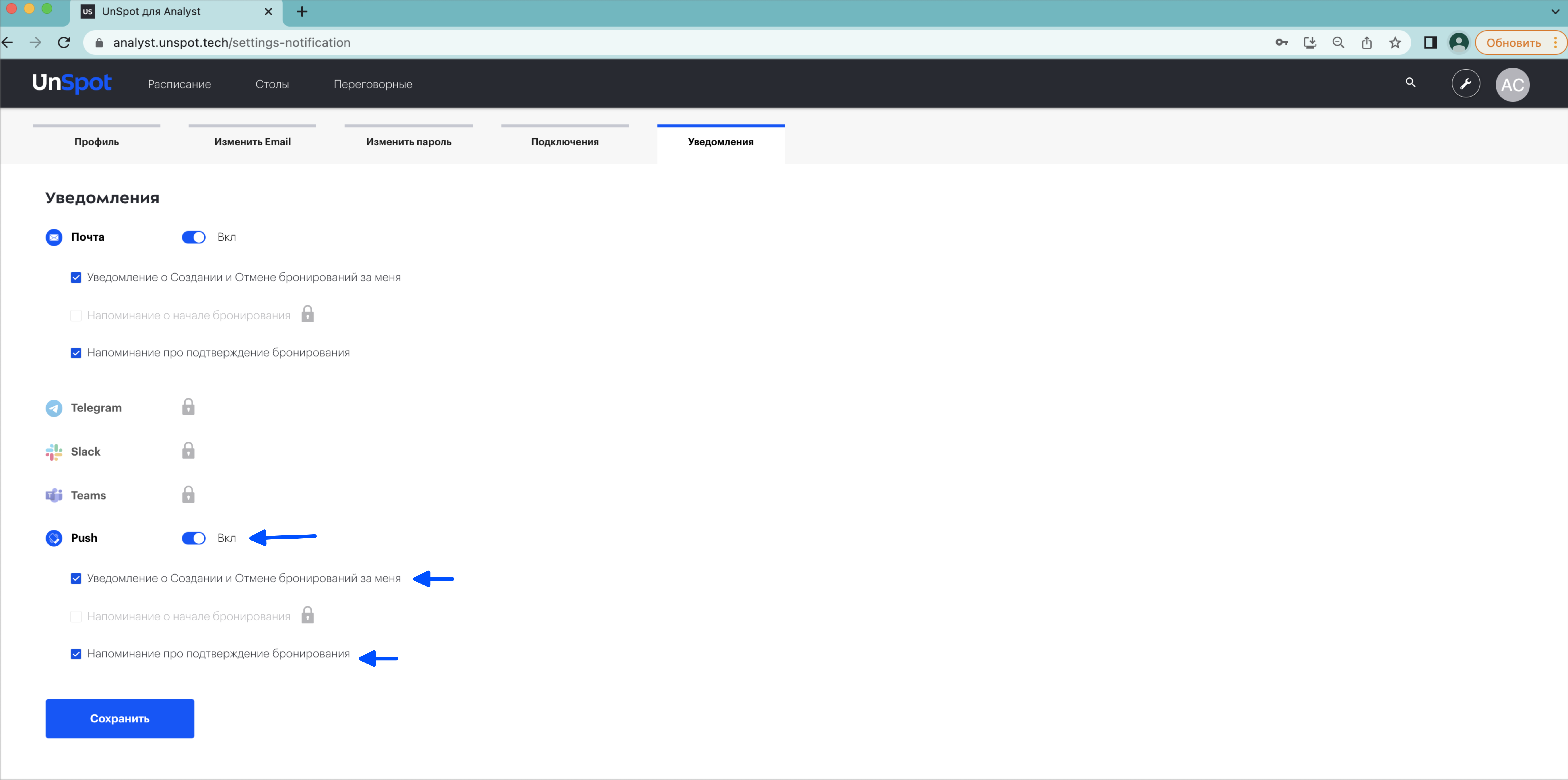
3. Перейдите в настройки браузера. Выберите “Конфиденциальность и безопасность“, далее “Настройки сайтов“ и в разделе “Уведомления“ выберите пункт “Сайты могут запрашивать разрешения на отправку уведомлений“.
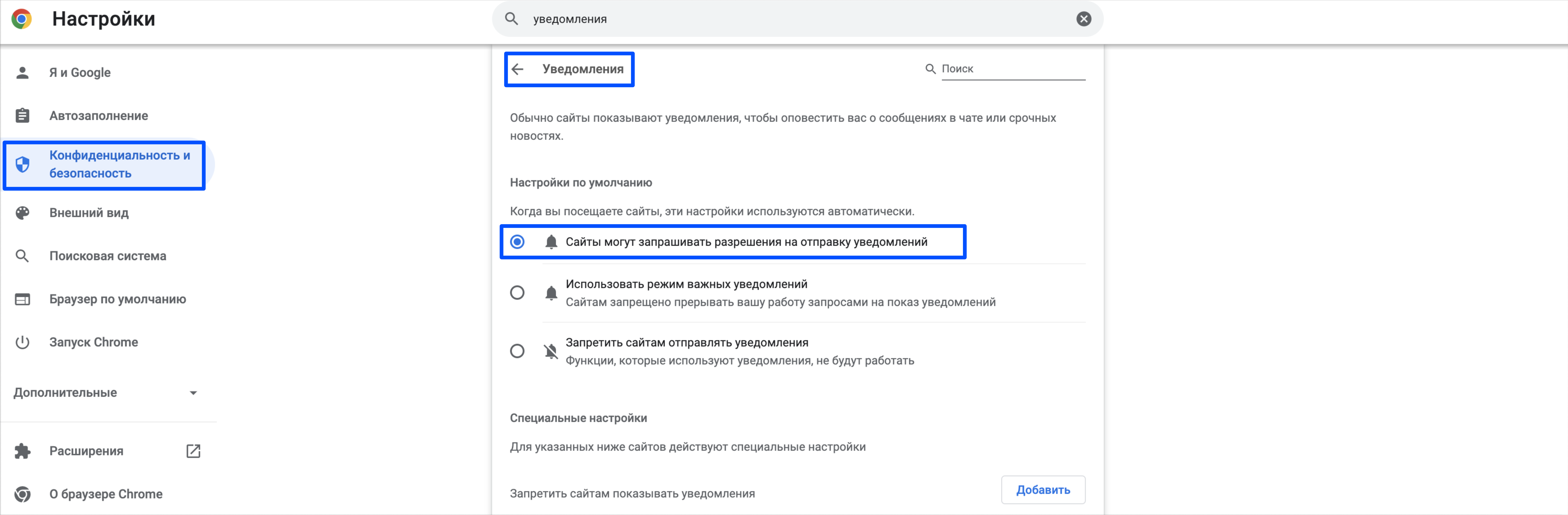
4. Далее перейдите в системные настройки компьютера, выберите “Уведомления“. Для браузера “Google Chrome“ перетащите переключатель “Допуск уведомлений“ в активное состояние. Стиль предупреждений – выберите “Предупреждения“ и отметьте все настройки на разрешение показывать уведомления.
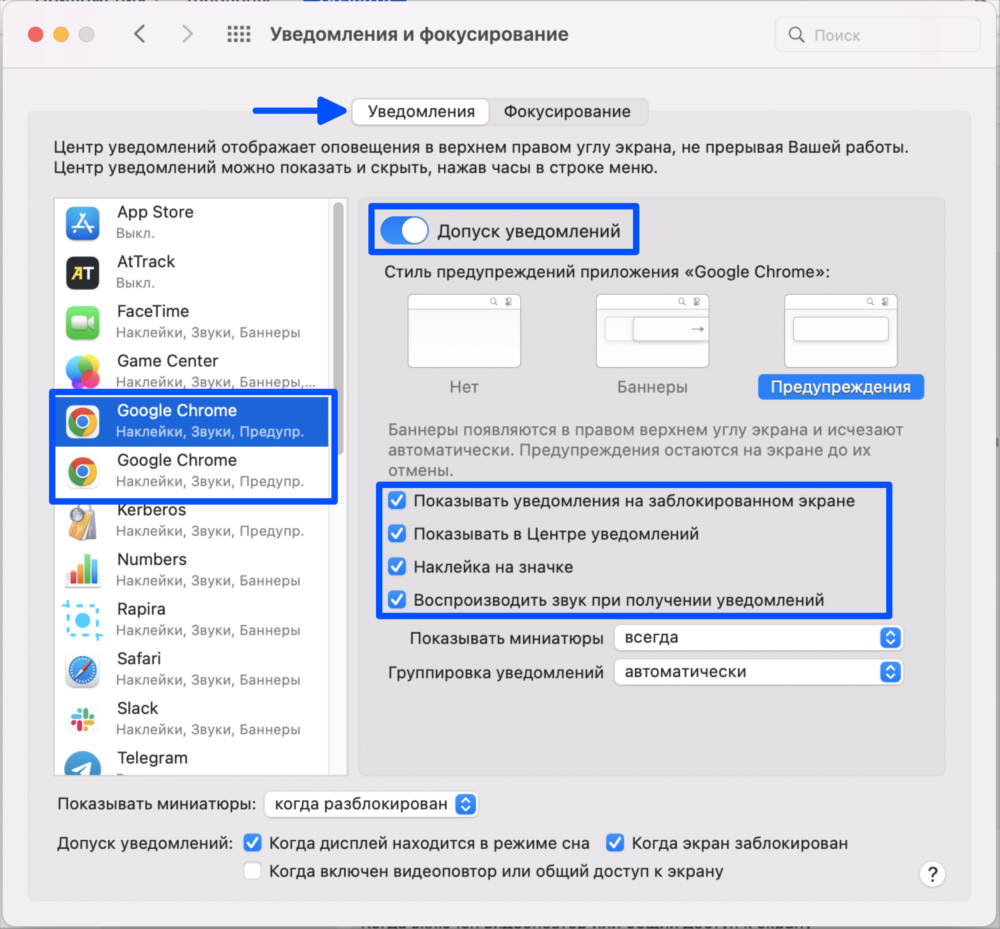
Mozilla Firefox
- Перейдите в настройки браузера “FireFox“. В меню слева выберите “Приватность и Защита“. В разделе “Разрешение“ перейдите в уведомления. Во всех параметрах предоставить разрешение на показ уведомлений, если разрешения нет.
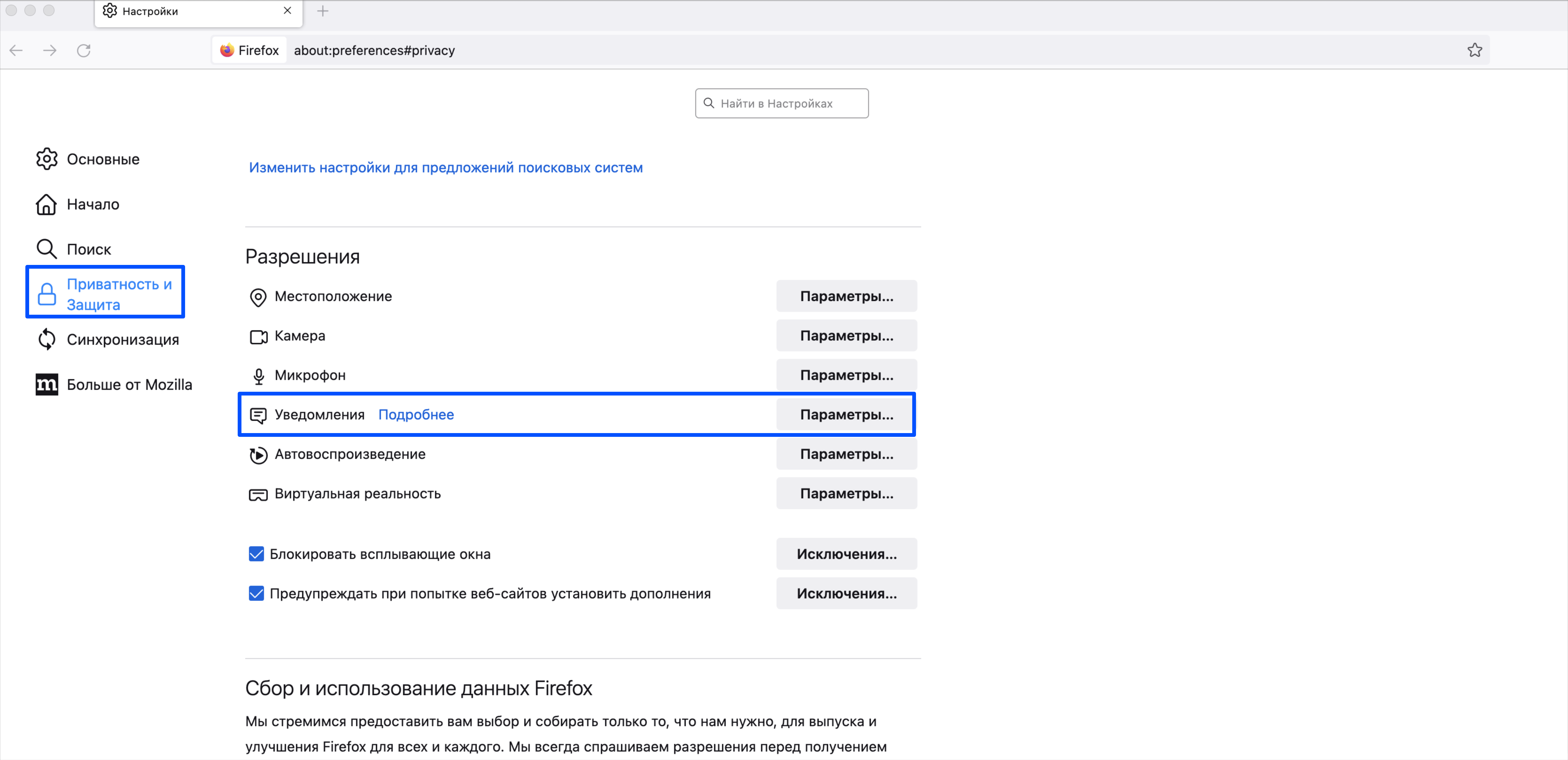
2. При открытии UnSpot в браузере система отобразит уведомление на разрешение отправки уведомлений. Нажмите кнопку “Разрешить“.
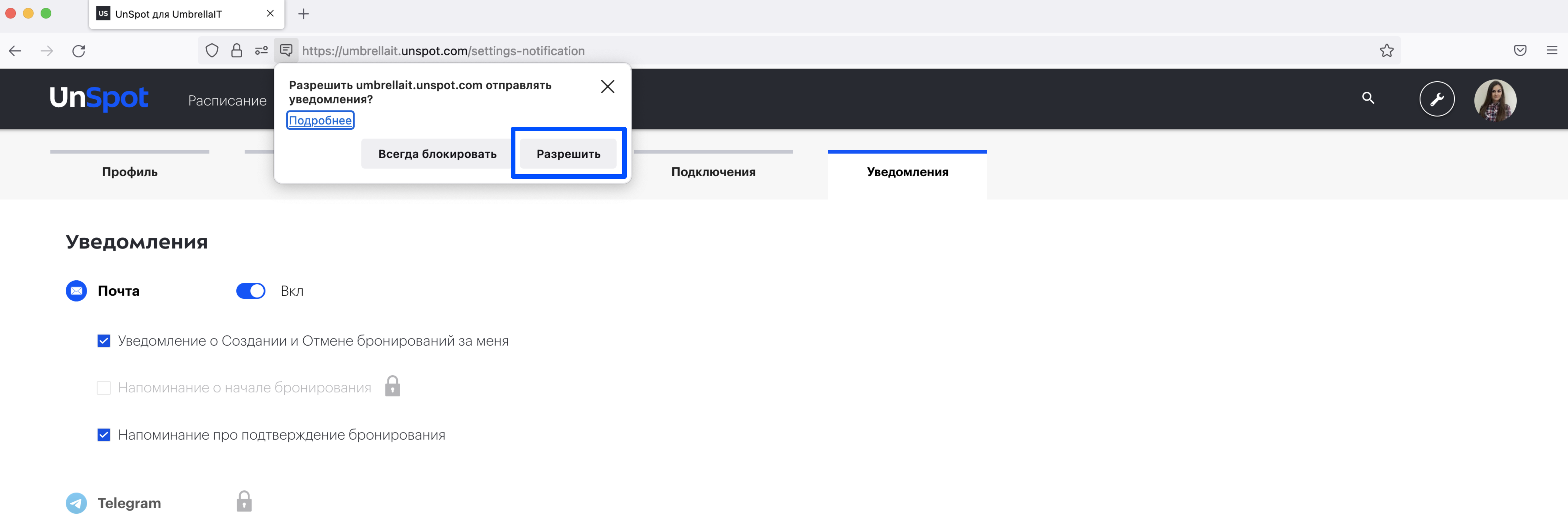
3. Далее в правом верхнем углу нажмите на иконку личного профиля, в выпадающем меню выберите “Настройки профиля“ и откройте вкладку “Уведомления“. Переведите переключатель “Push“ в состояние “Вкл“ и выберите чек-боксы:
- Уведомление о Создании и Отмене бронирований за меня.
- Напоминание про подтверждение бронирования.
Нажмите кнопку “Сохранить“.
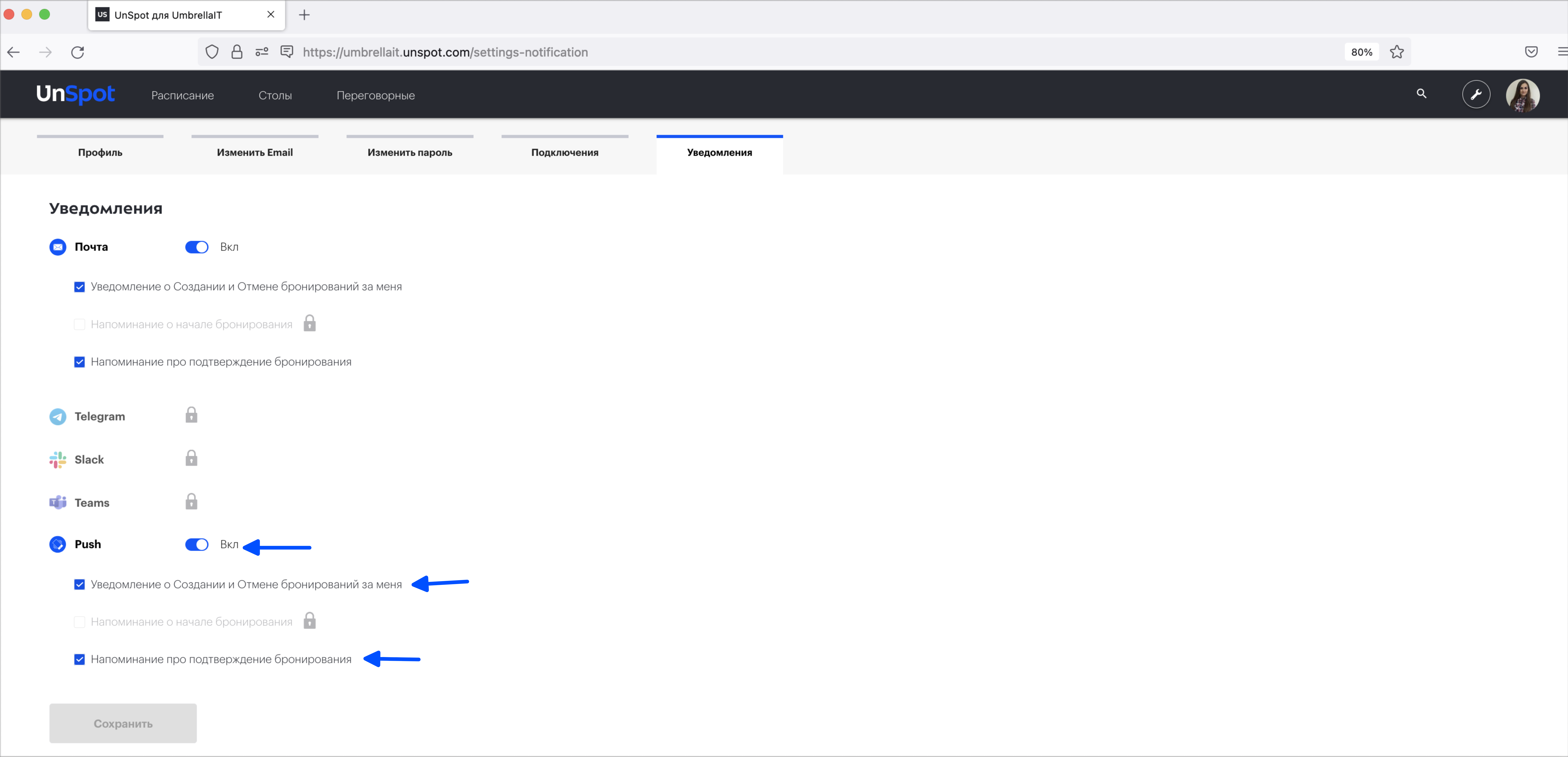
4. Перейдите в системные настройки компьютера и выберите “Уведомления“. Для браузера “FireFox“ перетащите переключатель “Допуск уведомлений“ в активное состояние. Стиль предупреждений – выберите “Предупреждения“ и отметьте все настройки на разрешение показывать уведомления.
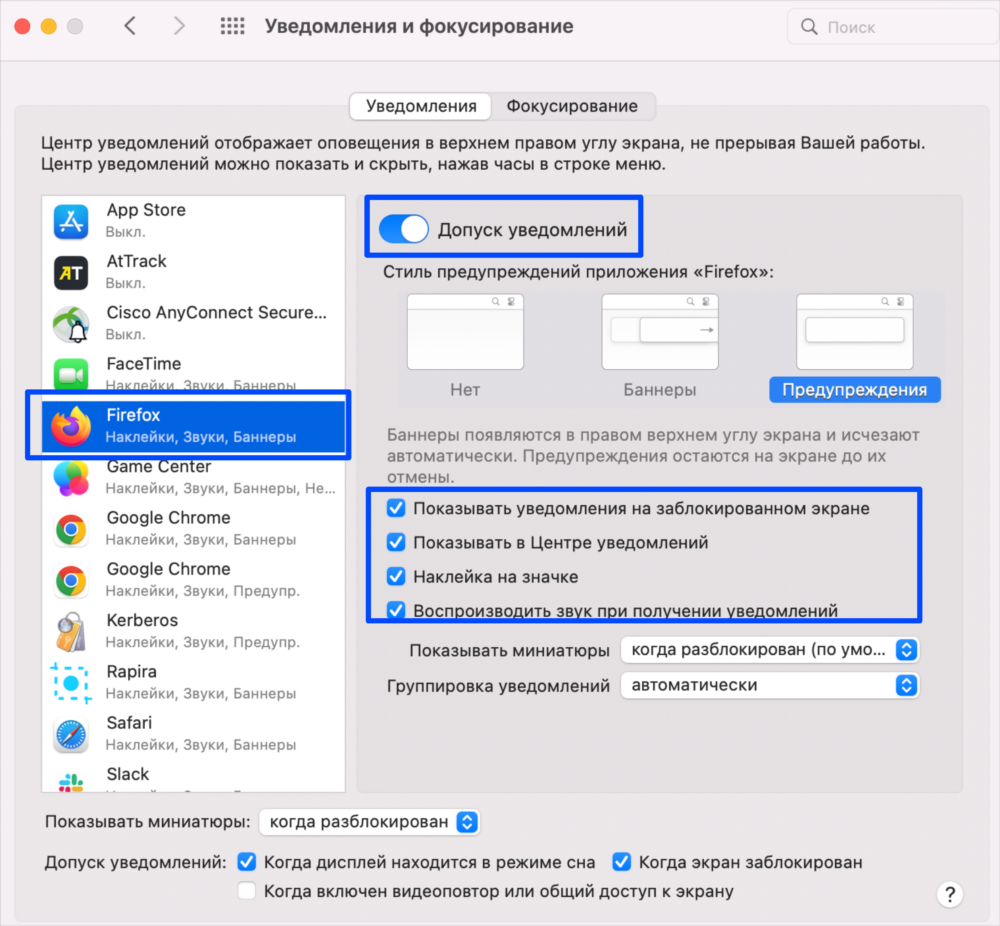
Android
Google Chrome для Android
- При открытии UnSpot в браузере Google Chrome, система запросит разрешение на показ уведомлений. Нажмите кнопку “Разрешить“.
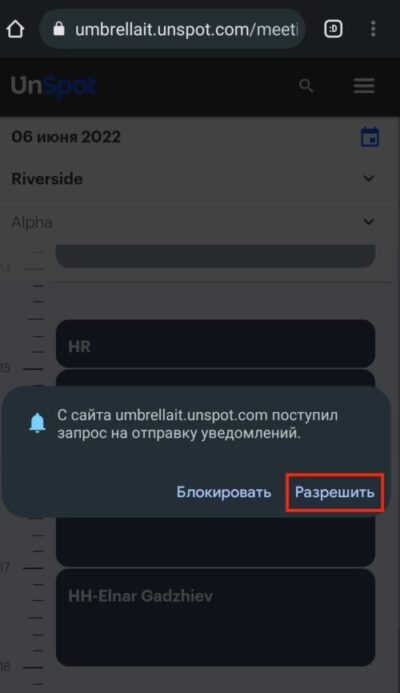
2. В правом верхнем углу нажмите на значок меню, в раскрывшемся меню нажмите на иконку личного профиля и выберите вкладку “Уведомления“.
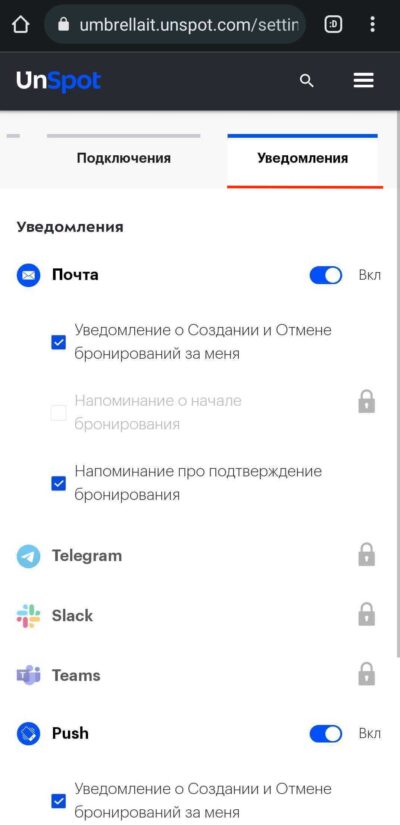
3. Переведите переключатель “Push“ в состояние “Вкл“ и выберите чек-боксы:
- Уведомление о Создании и Отмене бронирований за меня.
- Напоминание про подтверждение бронирования.
Нажмите кнопку “Сохранить“.
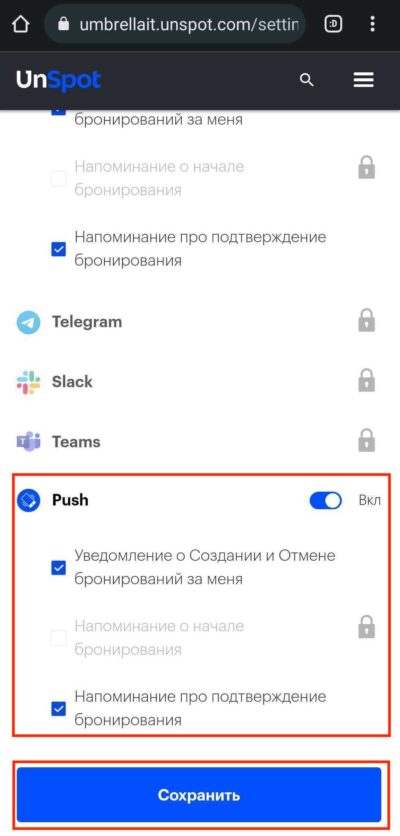
4. Далее перейдите в настройки браузера на вкладку “Уведомления“ и переведите переключатель “Выводить уведомления“ в состояние “Вкл“.
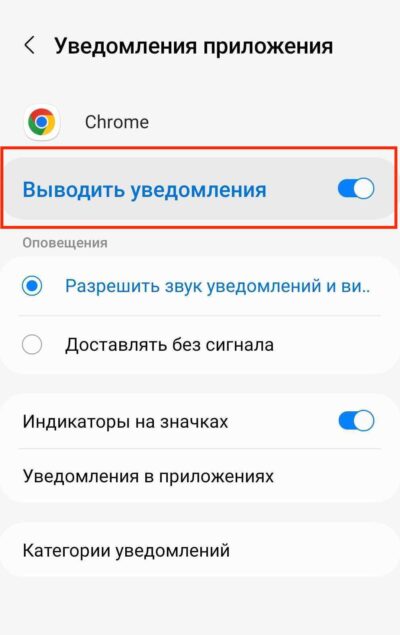
Приложение UnSpot
- В приложении UnSpot в правом верхнем углу нажмите на значок меню, в открывшемся меню нажмите на иконку личного профиля и выберите вкладку “Уведомления“.
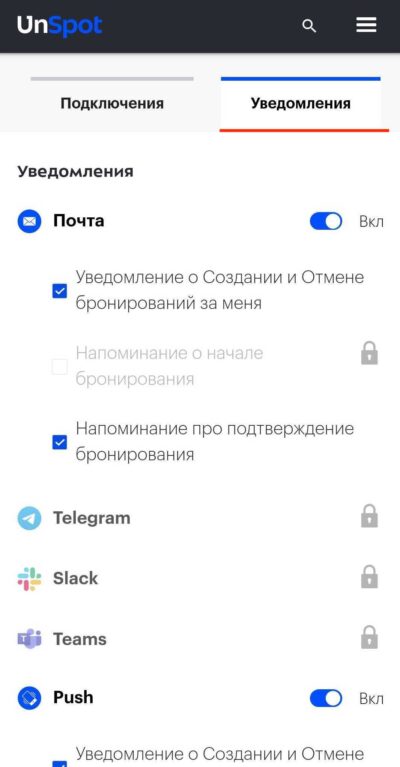
2. Переведите переключатель “Push“ в состояние “Вкл“ и выберите чек-боксы:
- Уведомление о Создании и Отмене бронирований за меня.
- Напоминание про подтверждение бронирования.
Нажмите кнопку “Сохранить“.
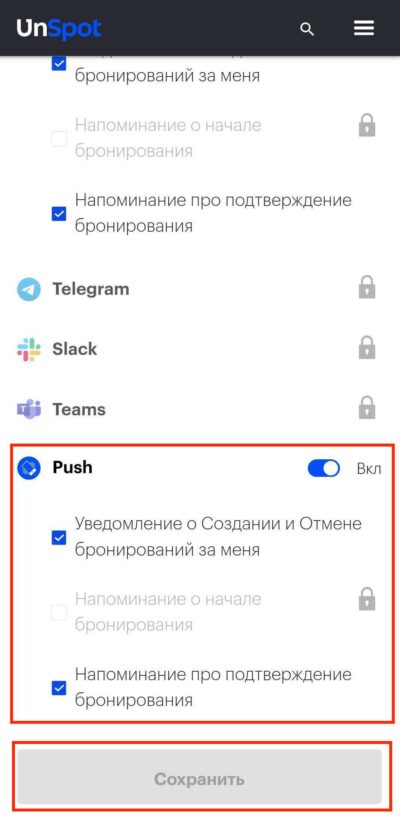
PWA
PWA (Progressive Web App) – это веб-технология, которая трансформирует сайт в приложение.
- При открытии PWA UnSpot в правом верхнем углу нажмите на значок меню, в открывшемся меню нажмите на иконку личного профиля и выберите вкладку “Уведомления“.
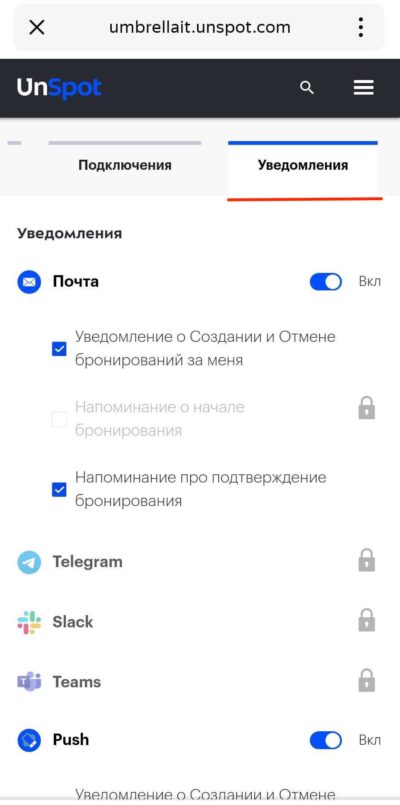
2. Переведите переключатель “Push“ в состояние “Вкл“ и выберите чек-боксы:
- Уведомление о Создании и Отмене бронирований за меня.
- Напоминание про подтверждение бронирования.
Нажмите кнопку “Сохранить“.
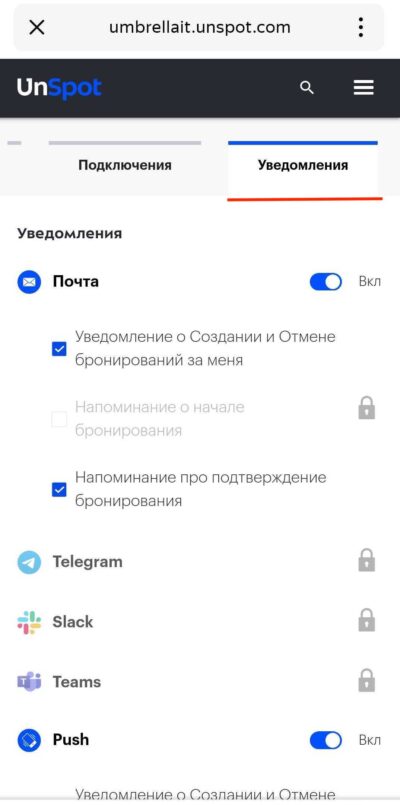
Важно: При открытии 3 приложений: PWA, Google Chrome и APK UnSpot, push-уведомления будут приходить со всех приложений.
